4. Software di gestione - Parte prima
La funzionalità drag'n'drop rende l'interfaccia grafica realizzata da Mad Catz un software davvero interessante.
Programmazione
Come dice il nome stesso, è la sezione del programma che ci permette l'assegnazione di funzioni specifiche ai dieci tasti configurabili.
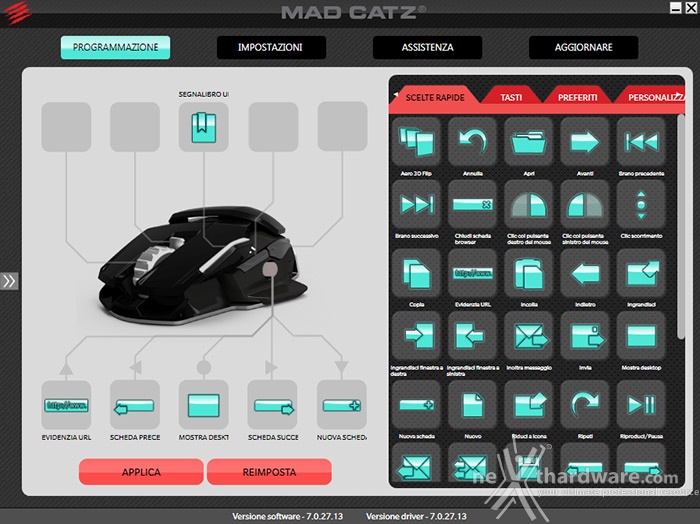
Ad una prima occhiata si può già intuire gran parte del funzionamento, in particolare riguardo all'assegnazione di specifiche funzioni ai tasti del R.A.T. M.
Il menu "Scelte rapide" comprende tutta una serie di funzioni che utilizziamo comunemente con il nostro sistema operativo.
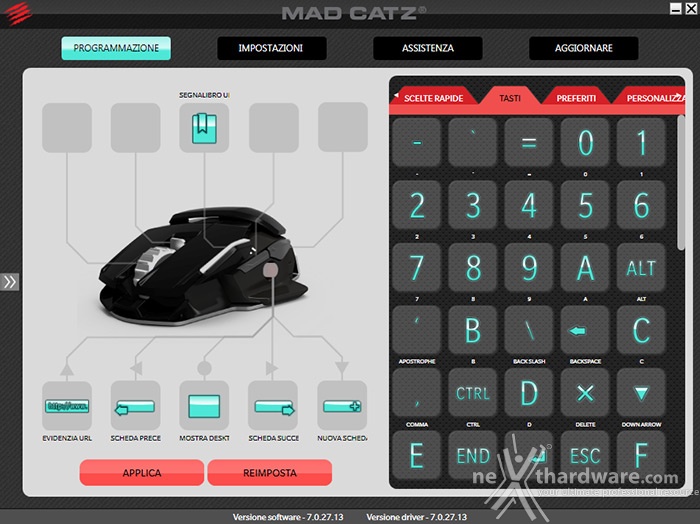
Non abbiamo a disposizione soltanto le funzioni specifiche del mouse, ma anche una tastiera completa, che ne consente una personalizzazione a 360°.
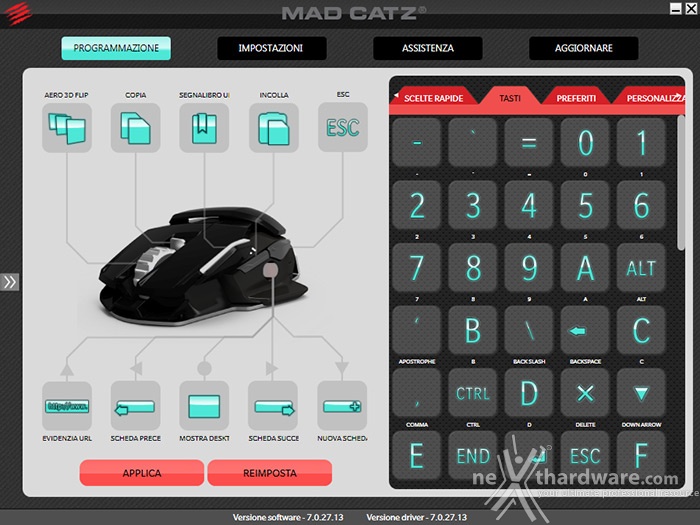
E' infatti possibile, molto semplicemente, trascinare la funzione o la lettera dalla parte destra, dove è presente l'elenco, verso uno dei campi vuoti presenti nella parte sinistra, come potete vedere nell'immagine soprastante.
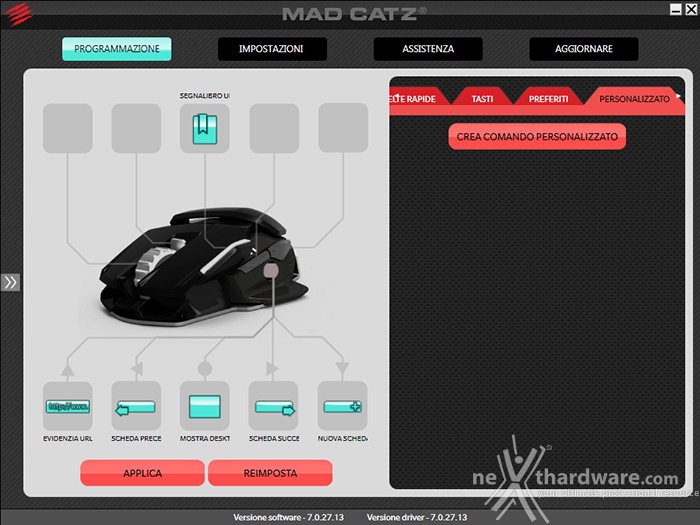
La sezione "Preferiti" al momento non contiene nulla, ma sempre con il metodo del drag'n'drop è possibile trasferire all'interno della "pagina" i comandi principali che vogliamo avere a portata di click.
Utilizzando il menu "Personalizzato" possiamo invece creare delle Macro semplificate.
Cliccando su "Crea comando personalizzato" si apre un pop up nel quale eseguire le operazioni necessarie.
| | |
Per prima cosa assegniamo un nome alla combinazione personalizzata e procediamo inserendo nel campo in nero quella desiderata.
E' sufficiente premere un pulsante sulla tastiera per inserirlo nel campo, mentre se vogliamo aggiungerne uno del mouse dovremo spostarci sull'icona che lo raffigura posizionata sulla destra, la quale si illuminerà in azzurro facendoci procedere con la selezione.
Clicchiamo quindi su "OK" per terminare la procedura.
| | |
A questo punto possiamo trascinare la "Macro" appena creata in uno qualsiasi dei campi vuoti presenti nella parte sinistra e corrispondenti ai pulsanti del mouse.
Qualora volessimo eliminare la combinazione appena assegnata, basterà evidenziarla con il mouse ed eliminarla cliccando sulla "X" presente in alto a destra sull'icona relativa.









